如何格式化SD卡以及注意事項
摘要:SD存儲卡是一種基于半導體快閃記憶器的新一代記憶設備,格式化就是把內存卡回復出廠設置,卡里面的東西就一并刪除了。但其實格式化后的SD卡還是可以繼續使用的。只要在格式化后沒有立刻用全新的數據覆蓋整個硬盤,那么原來的數據仍然完好地那里,通過類似萬興恢復專家這樣的軟件即可恢復原來的數據。
對于SD卡需要格式化的情況,通常有以下幾種說法,并且格式化SD卡后可以繼續使用。SD卡在有故障或者染上病毒時,會使SD卡無法打開,這個時候就可以通過格式化來恢復出廠設置,恢復SD卡的存儲功能。需要注意的是,在格式化之前我們要盡量將文件備份。另外,SD卡在相機里面拍攝過程中如出現卡機、死機的情況,用讀卡器把卡里面的內容導出來,完成數據備份后進行格式化,格式化完后有的能正常使用。
首先,我們需要準備相應的SD卡讀卡器,接著把讀卡器插到電腦上。打開臺式機計算機,選擇需要格式化的內存卡。接著右鍵“格式化”,點擊“開始”。最后單擊“確定”,就可以看到系統正在對SD卡進行格式化,格式化完成后就可以接著投入使用了。
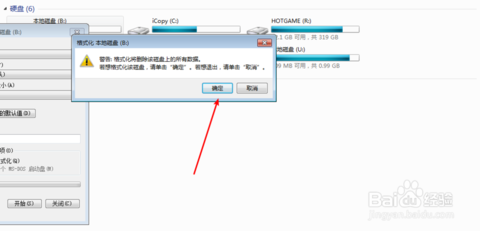
硬盤的格式化是一項非常危險的操作,建議提前備份重要數據,如果沒有及時備份的用戶可以在格式化(高級格式化)后,使用一些專業的數據恢復軟件來恢復重要數據,例如萬興恢復專家但是全區恢復的前提是沒對格的分區寫入任何內容。如果寫進內容了,這些丟失的數據就無法做到被全部恢復,僅有部分數據能夠被成功恢復。
步驟一選擇數據恢復模式
安裝并進入恢復軟件,進行從界面的“外界磁盤”恢復數據的操作,首先再“外接磁盤”選項下,選擇自己需要打開的數碼相機存儲卡,隨后點擊開始鍵。

步驟二萬興數據恢復軟件開始對卡內文件進行掃描,這里根據儲存文件的大小,掃描時間有所不同,且注意在掃描過程中盡量不要操作電腦。

步驟三轉到深度掃描U盤
當存儲文件較多時,即快速掃描后若無法從內存卡中找到目標文件,則可以使用下方的“全方位恢復”模式進行深度掃描,但此次掃描需要更多時間。
步驟四預覽找到的文件并有選擇地恢復

掃描完成后,萬興數據恢復界面中找到的所有文件將以類別或路徑顯示。此時可以逐個預覽文件的名稱,以便檢查其是否為需要恢復的內容。此外,也可以通過在搜索欄中指定文件名來搜索所需文件。最后,選擇要恢復的文件,然后單擊“恢復”并將其保存到計算機中,完成數據恢復。
除了介紹SD卡格式化和SD卡數據恢復的方法外,我們還整理了電腦讀卡器異常處理方法。
如果SD卡在照相機中可以正常瀏覽照片,插在電腦中卻識別不了,那么很可能是SD插口的驅動程序不匹配所致的。找到正確的SD卡驅動程序更新一下即可。更新之后如果設備管理器中有黃色的警示號,且電腦中安裝了u盤保護功能的軟件,可能是不兼容的緣故,重啟電腦就能識別了。

